갤럭시 자동 마침표 기능 설정 방법 (켜기,끄기)
갤럭시 스마트폰 사용자에게는 문장 작성 시 스페이스 바를 두 번 눌러 자동으로 마침표를 입력하는 기능이 제공됩니다.
이 기능은 편리함을 제공하기도 하지만, 불편할 수 있습니다. 이 기능을 켜거나 끄는 방법을 두 가지로 나누어 설명드리겠습니다.
키보드를 통한 설정
- 키보드 실행하기: 아무 입력창에서 키보드를 실행합니다. 메시지 입력창이나 검색창을 사용할 수 있습니다.
- 설정 버튼 터치: 키보드 상단의 설정 버튼(톱니바퀴 모양)을 터치합니다.
- 기타 입력 옵션 선택: 설정 메뉴에서 '기타 입력 옵션'을 선택합니다.
- 스페이스 바 설정 변경: '스페이스 바를 두 번 눌러 마침표 입력' 옵션을 찾아 켜거나 끕니다.

설정 앱을 통한 방법
- 설정 앱 실행: 갤럭시의 설정 앱을 실행합니다.
- 일반 메뉴 선택: '일반' 메뉴를 선택합니다.
- 삼성 키보드 설정: '삼성 키보드 설정'을 클릭합니다.
- 기타 입력 옵션 선택: '기타 입력 옵션'을 누릅니다.
- 스페이스 바 설정 변경: '스페이스 바를 두 번 눌러 마침표 입력' 기능을 켜거나 끕니다.

기능 활성화 및 비활성화 방법
이 기능을 활성화하면 문장 작성 후 스페이스 바를 두 번 연속으로 누를 때 자동으로 마침표가 입력됩니다. 반대로 이 기능이 불편하다면 비활성화하여 자동 마침표 입력을 막을 수 있습니다. 이 설정은 안드로이드 버전에 따라 약간의 차이가 있을 수 있으며, 위 설명은 안드로이드 12를 기준으로 작성되었습니다.
추가 팁 및 주의 사항
- 키보드 설정 빠르게 접근하기: 키보드를 실행한 상태에서 톱니바퀴 아이콘을 눌러 빠르게 설정에 접근할 수 있습니다.
- 다른 입력 옵션 확인: 기타 입력 옵션에는 다른 유용한 기능들이 포함되어 있으므로, 필요에 따라 설정을 변경해보세요.
- 안드로이드 버전 차이: 사용 중인 안드로이드 버전에 따라 설정 위치나 명칭이 다를 수 있으므로, 최신 버전으로 업데이트하는 것이 좋습니다.
- 삼성 키보드 외 키보드 앱: 다른 키보드 앱을 사용하는 경우 해당 앱의 설정 메뉴를 확인하세요. 비슷한 기능이 있을 수 있습니다.
- 사용자 경험: 이 기능을 사용하여 더 빠르고 효율적으로 문장을 작성할 수 있지만, 사용자의 타이핑 습관에 따라 불편함을 느낄 수 있습니다. 자신의 사용 패턴에 맞게 설정을 조정하는 것이 중요합니다.
위 방법들을 통해 갤럭시 스마트폰에서 자동 마침표 기능을 손쉽게 설정할 수 있습니다. 각 방법을 따라 해보시고, 자신에게 맞는 설정을 찾아보세요.
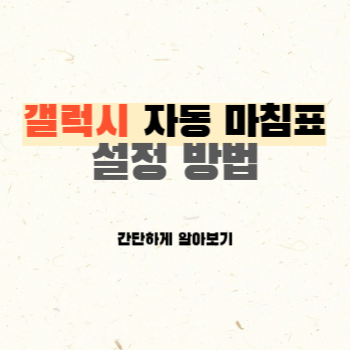
마무리
갤럭시 스마트폰의 자동 마침표 기능은 매우 유용한 기능입니다. 설정 방법을 알아두면 언제든지 필요에 따라 기능을 켜거나 끌 수 있습니다. 이 가이드를 통해 많은 사용자들이 더 편리하게 스마트폰을 사용할 수 있기를 바랍니다.
'IT 인터넷 > 모바일' 카테고리의 다른 글
| 갤럭시 스마트폰 안전모드 설정 및 해제 방법 2가지 (0) | 2024.07.19 |
|---|---|
| 카카오톡 선물하기 기프티콘 사용여부 취소 확인 방법 (0) | 2024.07.16 |
| 페이스북 알림 끄기 설정 방법 (PC 모바일) (0) | 2024.07.16 |
| 스마트폰 컴퓨터 연결하는 방법 (갤럭시,아이폰) (0) | 2024.07.16 |
| 갤럭시 제조일자 최초 통화일 확인 방법 (0) | 2024.07.16 |




댓글